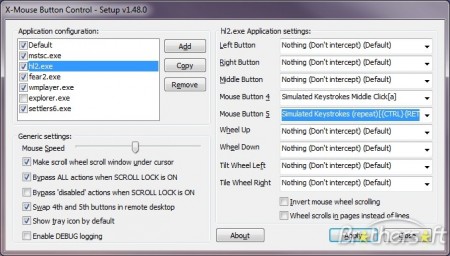 Знаете ли вы о том, что большинство операций, производимых с помощью мышки, сводятся к нажатию кнопки «Закрыть» («Close») в виде значка «Х» в верхнем правом углу окна приложения или нажатию кнопки «Назад» («Back») в браузере и других приложениях? Представьте себе, сколько времени вы тратите каждый день на то, чтобы нажимать эти кнопки! А теперь обратите внимание на ту мышь, которая вами используется – в ней наверняка больше чем две кнопки управления! Большинство мышиных манипуляторов в наше время имеют не менее четырех кнопок (включая и колесико прокрутки, которое тоже имеет встроенную кнопку). Так почему бы не использовать эти дополнительные кнопки для выполнения частых операций и избавить себя от излишних манипуляций руками?
Знаете ли вы о том, что большинство операций, производимых с помощью мышки, сводятся к нажатию кнопки «Закрыть» («Close») в виде значка «Х» в верхнем правом углу окна приложения или нажатию кнопки «Назад» («Back») в браузере и других приложениях? Представьте себе, сколько времени вы тратите каждый день на то, чтобы нажимать эти кнопки! А теперь обратите внимание на ту мышь, которая вами используется – в ней наверняка больше чем две кнопки управления! Большинство мышиных манипуляторов в наше время имеют не менее четырех кнопок (включая и колесико прокрутки, которое тоже имеет встроенную кнопку). Так почему бы не использовать эти дополнительные кнопки для выполнения частых операций и избавить себя от излишних манипуляций руками?
Если ваша мышь была произведена одним из ведущих производителей мышей (Microsoft, Logitech и другие), то она, как правило, поставляется со своим драйвером и программным обеспечением, которое позволяет настраивать мышь под предпочтения пользователя и включать ее дополнительный функционал. Например, компания Microsoft поставляет специальное программное обеспечение под названием IntelliPoint, а Logitech – SetPoint. Иногда бывает, что некоторые дополнительные кнопки не поддерживаются родным драйвером (у автора этой статьи есть мышь Microsoft Bluetooth Notebook Mouse 5000, которая не поддерживает работу с приложением Microsoft IntelliPoint). Если ваша мышь тоже попала в эту категорию, вы можете использовать другой продукт под названием X-Mouse Button Control, разработанный компанией Highresolution Enterprises. Это приложение обеспечивает поддержку большинства мышей, их дополнительных возможностей и позволяет назначать на кнопки любые действия в рамках конкретного приложения. Читать далее Как использовать дополнительные клавиши мыши для увеличения эффективности работы?
